微软发布 Microsoft SoftGrid 4.1 SP1 及 4.2 累计更新补丁
4.2 SoftGrid Hotfix Rollup Package 2
对于 SoftGrid v4.2 此累积更新提供最新更新到 SoftGrid v4.2。 除了对稳定性改进, 此更新包含以下更改: • 从插槽读取 " 错误 " 的消息是现在调试日志级别。 当您在硬件负载平衡器一起使用 SoftGrid 虚拟应用程序服务器因此, 消息 Sft - server.log 和 Windows 事件日志在默认日志级别中没有。
• 当打开 SoftGrid v3.2 sequencings 对于包升级 SoftGrid 序列现在保留 OSD GUID。
• 间歇性 " 0xBE " 具有多处理器计算机上系统开始时发生停止错误已解决。
新功能
此更新提供以下新功能: • SoftGrid 现在支持 WindowsVista Service Pack 1 (SP 1)。
• SoftGrid 现在支持部署由 MSI 实用程序生成有关 Microsoft Application Virtualization 到 SoftGrid Microsoft Windows 2000 或 Windows 2000 服务器 / 高级服务器正在运行且具有启用终端服务客户端虚拟 Application .msi 文件。
详细信息与下载可访问:http://support.microsoft.com/kb/941408
[VirtualServer] 有效提升 Virtual Server 2005 R2 with SP1 的速度
微软自发布 Virtual Server 2005 R2 with SP1(VSRV2005R2SP1) 以来,虚拟化市场占有份额明显提升,免费并不一定是先决条件,VSRV2005R2SP1 能够在 Windows 操作系统上完美地运行工作,极少的 GUI 资源占用,支持 Scripts 及 API,无疑为我们提供了更多的管理功能及便捷的二次开发接口。
[Hyper-V] HOWTO:为 Hyper-V 配置外部网络
 HOWTO:为 Hyper-V 配置外部网络
HOWTO:为 Hyper-V 配置外部网络
近来相信不少朋友都在测试体验 Hyper-V,有些甚至已经开始在生产环境下进行评估,但是同时可能会遭遇到这样的问题,当添加了 hyper-V Roles,安装了虚拟机,并将虚拟机的网卡配置为外部网络类型,以桥接到宿主网卡上与宿主网络进行通讯。此时以为大功告成便上架开始使用,但是却发现 Host OS 无法连接了。本人也遭遇到了这个情况,呵呵!受之前产品的影响没有仔细去了解 Hyper-V 的网络结构,昨天前往实验机所在办公室进行了调试,总算解决了该问题,现在与大家分享。
在之前所使用的虚拟机平台时,如:Virtual Server / PC 以及 VMware,我们都惯用桥接方式将虚拟机网卡桥接到宿主网卡上,便可以直接进行通讯。但是在 Hyper-V 平台上,这一方式被改进了,我个人猜想应该是微软出于整个宿主环境与虚拟环境的兼容性、稳定性与安全性才修改了网络结构。即,当我们对 Hyper-V 进行初始配置时需要为虚拟机环境提供一块用于通讯的物理网卡,当执行完配置后,系统会为当前的 Host OS 添加一块虚拟网卡,用于 Host OS 与网络的通讯。而此时的物理网卡除了作为网络的物理连接外,还兼做虚拟交换机,为 Host OS 及 Guest OS 提供网络通讯。如果还是对这个概念比较模糊,那么请注意下面的网络示意图。
传统模式:
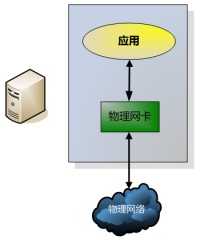 应用程序直接与物理网卡连接并与物理网络建立通讯,在 Virtual Server / PC 上,虚拟机网卡与物理网卡桥接后与物理网络建立通讯。
应用程序直接与物理网卡连接并与物理网络建立通讯,在 Virtual Server / PC 上,虚拟机网卡与物理网卡桥接后与物理网络建立通讯。
Hyper-V External Network:
 在 Hyper-V 上当配置了外部网络后,系统则自动添加一块虚拟网卡用于 Host OS 的通讯,而物理网卡则用于物理连接及虚拟交换机。
在 Hyper-V 上当配置了外部网络后,系统则自动添加一块虚拟网卡用于 Host OS 的通讯,而物理网卡则用于物理连接及虚拟交换机。
明白以上的示意图后,我们再次登录系统去查看一下当前的网卡及连接状态,图中“Local Area Connection 2”是一块未连接的物理网卡,排除在外。其中"Local Area Connection"是已经连接至网络的物理网卡,而"Local Area Connection 4"则是真正用于 Host OS 连接网络的网卡。

我们分别看一下各网卡的连接状况,"Local Area Connection"状态显示并未使用任何网络协议连接,通过查看该连接的网络属性我们可以看到,该网卡只绑定了"Microsoft Virtual Network Switch Protocol"。

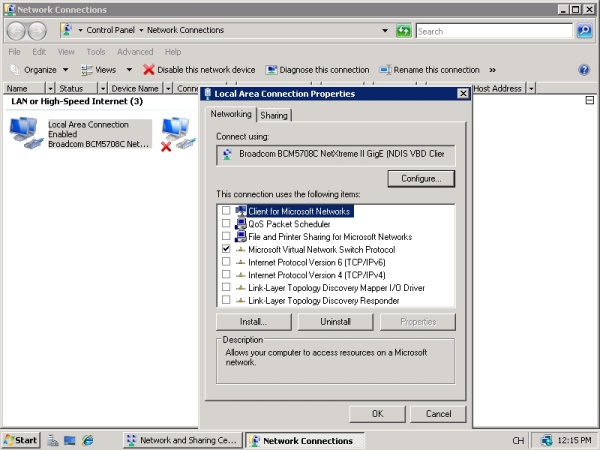
"Local Area Connection 4"连接状态显示正常,此外连接速率竟然高达10Gbps,呵呵!该网卡的网络属性中我们可以看到它进行了常规的协议和服务绑定。
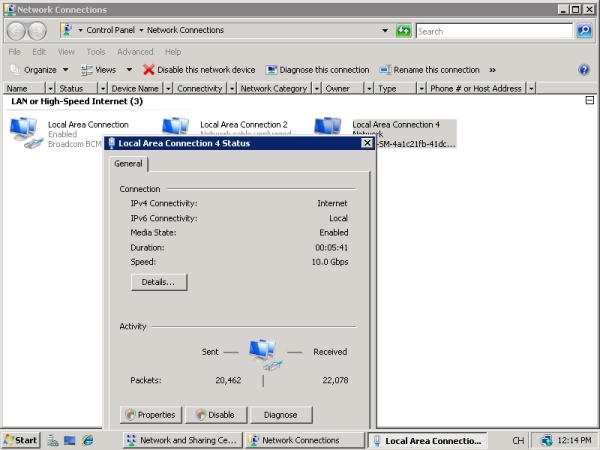
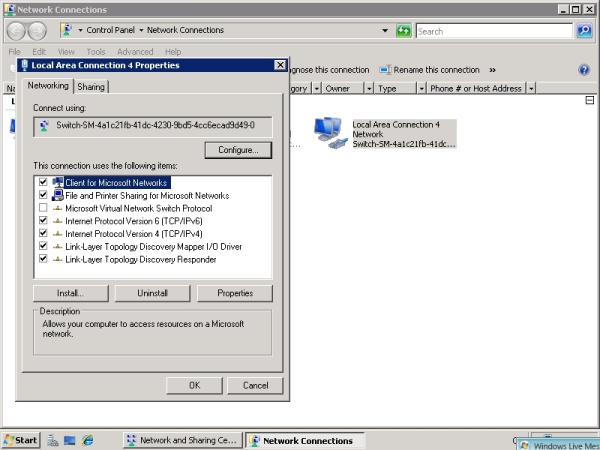
OK,以上的粗鲁讲解希望大家已经明白是怎么回事!因为物理网络中存在有效的DHCP,所以当系统添加了"Local Area Connection 4"后自动获取到了IP地址,并不会给出明显的提示,因为它已经自动获取到IP,在不了解 Hyper-V 的网络模式时,我们便会忽略!如果是远程方式进行配置则会造成网络中断。
为此,我们需要正确的为"Local Area Connection 4"配置网络,添加 IP 等相关信息。

最后不要忘记为你当前的网络配置网络类型,因我用于实验的 Dell 2950 处于内网,所以我选择为专用网络,并允许了网络发现及网络共享。
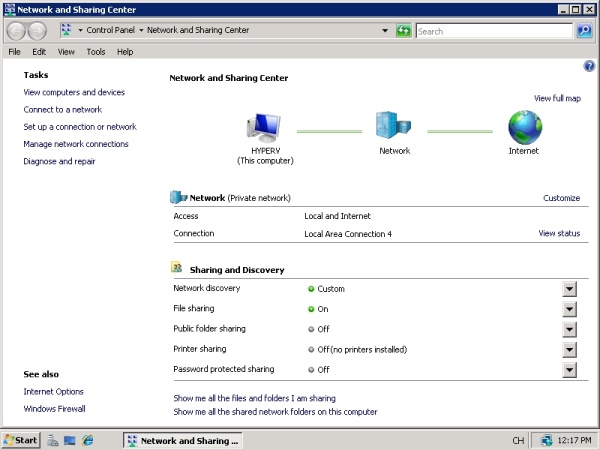
本文到此暂告段落,希望能让与我同样遭遇的朋友顺利解决问题,并正确认识 Hyper-V 的网络模式。




























